Microsoft Windows 10
Windows 10 je známy najnovší operačným systém spoločnosti Microsoft. Je vhodný ako na voľný čas, tak aj pre podnikanie a môže sa pochváliť súčasným intuitívnym používateľským rozhraním prispôsobeným pre inteligentné zariadenia, výkonnými výpočtovými schopnosťami, vynikajúcim integrovaným zabezpečením, neustálym vylepšovaním existujúcich funkcií a pravidelným zavádzaním nových.
V našej ponuke nájdete tieto edície MS Windows 10:
- Windows 10 Home – ideálny pre bežných používateľov a podnikateľov;
- Windows 10 Pro – určený pre malé a stredné firmy;
- Windows 10 Enterprise – skvelý pre stredné a veľké firmy.
Potrebujete viac informácií?
Kliknutím na jeden z odkazov uvedených nižšie získate ďalšie informácie o jednotlivých témach:
- Aké sú hlavné výhody operačného systému Windows 10?
- Ktorú edíciu Windows 10 si mám zvoliť?
- Aké sú rozdiely medzi Windows 10 Home, Pro a Enterprise?
- Aký je rozdiel medzi Windows 10 Enterprise LTSB a Windows 10 Enterprise LTSC?
- Ako to, že môžem nainštalovať plnú verziu vybraného operačného systému, aj keď má produkt v názve „Upgrade“?
Windows 10 Pro / Enterprise LTSC 2021 Upgrade (+ práva na používanie Windows 11 Pro)
-
čeština
-
angličtina
-
nemčina
-
ruština
-
francúzština
-
taliančina
-
španielčina
-
portugalčina
-
maďarčina
-
poľština
- + niekoľko ďalších jazykov
- Prenosné (online aktivácia)
- Pre 1 zariadenie
- Bez expiračnej doby
- Zahŕňa práva na upgrade na Windows 11 Pro
- K inštalácii a aktivácii priamo ako plná verzia operačného systému
- Možnosť voľby medzi Windows 10 Enterprise LTSC (2021), Windows 10 Pro a Windows 11 Pro
Typ softvéru:
druhotný, trvalýWindows 10 Pro / Enterprise LTSC 2019 Upgrade
-
čeština
-
angličtina
-
nemčina
-
ruština
-
francúzština
-
taliančina
-
španielčina
-
portugalčina
-
maďarčina
-
poľština
- + niekoľko ďalších jazykov
- Prenosné (online aktivácia)
- Pre 1 zariadenie
- Bez expiračnej doby
- K inštalácii a aktivácii plnej verzie Windows 10
- Možnosť výberu medzi edíciami Pro a Enterprise LTSC (2019)
Typ softvéru:
druhotný, trvalýWindows 10 Pro Upgrade
-
čeština
-
angličtina
-
nemčina
-
ruština
-
francúzština
-
taliančina
-
španielčina
-
portugalčina
-
maďarčina
-
poľština
- + niekoľko ďalších jazykov
Máme lepšiu alternatívu:
Windows 10 Pro / Enterprise LTSC 2019 UpgradeAlternatívny produkt
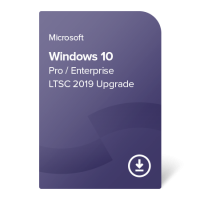
Windows 10 Pro / Enterprise LTSC 2019 Upgrade
Získajte viac za rovnakú alebo nižšiu cenu!
Požadovaný produkt
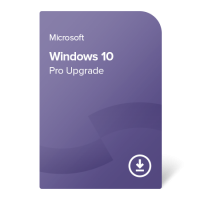
Windows 10 Pro Upgrade
- Prenosné (online aktivácia)
- Pre 1 zariadenie
- Bez expiračnej doby
- Kompatibilný s takmer akýmkoľvek počítačom alebo notebookom
- K inštalácii a aktivácii plnej verzie Windows 10
Alternatívny produkt
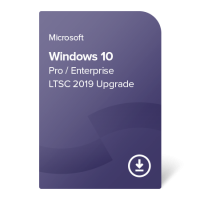
Windows 10 Pro / Enterprise LTSC 2019 Upgrade
- Prenosné (online aktivácia)
- Pre 1 zariadenie
- Bez expiračnej doby
- K inštalácii a aktivácii plnej verzie Windows 10
- Možnosť výberu medzi edíciami Pro a Enterprise LTSC (2019)
Windows 10 Pro / Enterprise LTSB 2016 Upgrade
-
čeština
-
angličtina
-
nemčina
-
ruština
-
francúzština
-
taliančina
-
španielčina
-
portugalčina
-
maďarčina
-
poľština
- + niekoľko ďalších jazykov
Máme lepšiu alternatívu:
Windows 10 Pro / Enterprise LTSC 2019 UpgradeAlternatívny produkt
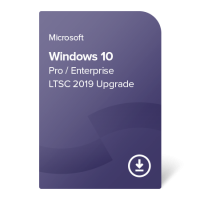
Windows 10 Pro / Enterprise LTSC 2019 Upgrade
Získajte viac za rovnakú alebo nižšiu cenu!
Požadovaný produkt
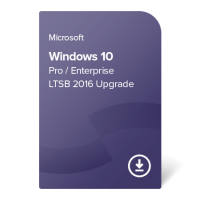
Windows 10 Pro / Enterprise LTSB 2016 Upgrade
- Prenosné (online aktivácia)
- Pre 1 zariadenie
- Bez expiračnej doby
- Možnosť výberu medzi edíciami Pro a Enterprise LTSB (2016)
- K inštalácii a aktivácii plnej verzie Windows 10
Alternatívny produkt
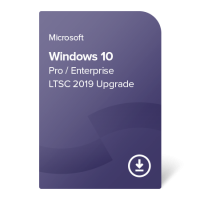
Windows 10 Pro / Enterprise LTSC 2019 Upgrade
- Prenosné (online aktivácia)
- Pre 1 zariadenie
- Bez expiračnej doby
- K inštalácii a aktivácii plnej verzie Windows 10
- Možnosť výberu medzi edíciami Pro a Enterprise LTSC (2019)
Windows 10 Enterprise LTSC 2019 Upgrade (+ práva na používanie Windows 11 Pro)
-
čeština
-
angličtina
-
nemčina
-
ruština
-
francúzština
-
taliančina
-
španielčina
-
portugalčina
-
maďarčina
-
poľština
- + niekoľko ďalších jazykov
Máme lepšiu alternatívu:
Windows 10 Pro / Enterprise LTSC 2021 Upgrade (+ práva na používanie Windows 11 Pro)Alternatívny produkt
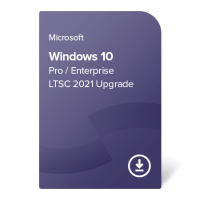
Windows 10 Pro / Enterprise LTSC 2021 Upgrade (+ práva na používanie Windows 11 Pro)
Získajte viac za rovnakú alebo nižšiu cenu!
Požadovaný produkt

Windows 10 Enterprise LTSC 2019 Upgrade (+ práva na používanie Windows 11 Pro)
- Prenosné (online aktivácia)
- Pre 1 zariadenie
- Bez expiračnej doby
- Zahŕňa práva na upgrade na Windows 11 Pro
- Možnosť voľby medzi Windows 10 Enterprise LTSC (2019), Windows 10 Pro a Windows 11 Pro
- K inštalácii a aktivácii priamo ako plná verzia operačného systému
Alternatívny produkt
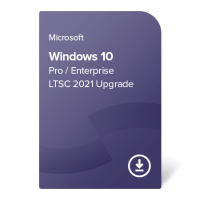
Windows 10 Pro / Enterprise LTSC 2021 Upgrade (+ práva na používanie Windows 11 Pro)
- Prenosné (online aktivácia)
- Pre 1 zariadenie
- Bez expiračnej doby
- Zahŕňa práva na upgrade na Windows 11 Pro
- K inštalácii a aktivácii priamo ako plná verzia operačného systému
- Možnosť voľby medzi Windows 10 Enterprise LTSC (2021), Windows 10 Pro a Windows 11 Pro
Hlavné výhody systému Microsoft Windows 10
Windows 10 prináša nasledujúce výhody:
- Univerzálnosť – Windows je najpoužívanejším operačným systémom už celé desaťročia a koncom roka 2018 predbehol Windows 10 popularitou aj do tej doby najobľúbenejší Windows 7. Vďaka svojej globálnej dominancii je Windows 10 vhodný pre každého používateľa a spoločnosť, pretože ho každý pozná a tiež preto, že prichádza s obrovským výberom kompatibilného hardvéru a aplikácií tretích strán. Spoločnosť Microsoft navyše vylepšila intuitívnosť používateľského rozhrania, vďaka čomu je používanie najnovšieho operačného systému ešte jednoduchšie.
- Rýchlosť – proces spustenia systému Windows 10 je pozoruhodne rýchly a plynulý – na rovnakej úrovni ako MacOS a rôzne verzie Linuxu, lokálne vyhľadávanie trvá iba pár okamihov, aj keď máte terabajty informácií, a správa pamäte je vylepšená v porovnaní s predchodcami, čo je nevyhnutné pri multitaskingu.
- Zabezpečenie – Windows 10 je najbezpečnejší operačný systém spoločnosti Microsoft s pôsobivou sadou nástrojov na boj proti škodlivému softvéru a narušeniu dát. Funkcie ako Zabezpečené Spúšťanie, Device Guard, Windows Defender, Advanced Threat Protection a mnoho ďalších zaisťujú, že je vaše zariadenie chránené pred škodlivým softvérom a kybernetickými útokmi.
- Ochrana údajov – Windows 10 vyvinul sady výkonných nástrojov zameraných na pomoc podnikom chrániť ich dôverné dáta využitím kontajnerov a oddelenia dát na úrovni súborov aj aplikácií. Funkcie ako Windows Hello a BitLocker využívajú pokročilé techniky, ako napríklad biometrické údaje k overeniu totožnosti používateľov, ktorí sa pokúšajú získať prístup k zariadeniu alebo súborom.
- Virtualizácia – na rozdiel od svojich predchodcov má Windows 10 zabudované funkcie pre virtualizáciu, ktoré boli predtým vyhradené iba pre servery. Vďaka Hyper-V od Microsoftu môžete ľahko vytvárať a spravovať virtuálne mechaniky s rôznymi operačnými systémami a požiadavkami.
- Cloudové funkcie a práca na diaľku – Windows 10 je vysoko optimalizovaný pre prácu na diaľku, pretože je navrhnutý s ohľadom na integráciu s cloudovým úložiskom a zabezpečeným vzdialeným sieťovým pripojením. OneDrive ponúka rôzne možnosti pre nahrávanie a zálohovanie dát, čo uľahčuje prístup k firemným súborom a dokumentom, aj keď ste na cestách, a služby ako Vzdialená Plocha a DirectAccess umožňujú používateľom pripojiť sa k zariadeniam so systémom Windows 10 aj na diaľku.
Mám si zvoliť Windows 10 Home, Pro alebo Enterprise?
Stále si nie ste istí, ktorá z verzií je pre vás alebo vašu firmu vhodnejšia? Než prijmete konečné rozhodnutie, zvážte nasledovné:
1. Typ použitia
Každá z verzií je uspôsobená potrebám ich cieľových používateľov:
- Windows 10 Home je všeobecne určený na nepodnikateľské účely, a preto mu chýbajú určité funkcie a je zvyčajne lacnejší;
- cena Windows 10 Pro je o niečo vyššia, pretože bola vyvinutá pre pokročilých používateľov a malé a stredné firmy; je to najpoužívanejšia edícia Windows 10, pretože poskytuje skvelú rovnováhu medzi cenou, výkonom, kompatibilitou a funkciami;
- a nakoniec, Windows 10 Enterprise zameraný na veľké spoločnosti s komplexnou infraštruktúrou, takže ponúka najširšiu škálu možností správy, zabezpečenia a sietí.
Je však dôležité si uvedomiť, že neexistuje nijaké formálne
obmedzenie ich používania – napríklad ak súkromná osoba
potrebuje pokročilé funkcie a výkon systému Windows 10 Enterprise,
môže si ju voľne zakúpiť a používať; to isté platí pre podniky,
ktoré majú nízke požiadavky na IT a rozhodnú sa, že im Windows 10
Home môže slúžiť rovnako dobre.
2. Cena a návratnosť investície
Vďaka obchodnému modelu sprostredkovania softvéru našej spoločnosti si zákazníci môžu zakúpiť preferovanú edíciu Windows 10 za výrazne nižšiu cenu v porovnaní s bežnými trhovými cenami – kvalita produktu bude rovnaká, ale návratnosť investícií bude rýchlejšia. Cenový rozdiel medzi rôznymi edíciami sa navyše pohybuje okolo 15 €, čo rozhodujúce orgány zbavuje obmedzení nákladov a umožňuje im sústrediť sa na funkcie Windows 10, ktoré by chceli vo svojej spoločnosti implementovať.
3. Hlavné funkcie a rozdiely medzi Windows 10 Home, Pro a Enterprise
Aby sme vám pomohli pri výbere operačného systému s funkciami, ktoré najviac vyhovujú potrebám vašej spoločnosti, pripravili sme v nasledujúcej tabuľke prehľad rozdielov medzi tromi edíciami Windows 10 z hľadiska softvérových funkcií. Ak sa chcete dozvedieť podrobnejšie informácie o uvedených funkciách, stačí kliknúť na tú, ktorá vás zaujíma, a odkaz vás prevedie na jej popis pod tabuľkou.
Windows 10 Home vs Pro vs Enterprise – porovnávacia tabuľka hlavných funkcií
Bližšie informácie získate po kliknutí na čierny trojuholník vedľa každej vlastnosti.
| Funkcie | Windows 10 Home | Windows 10 Pro | Windows 10 Enterprise LTSC | |
|---|---|---|---|---|
| BEZPEČNOSŤ |
Windows HelloWindows Hello je rýchly, bezpečný a bezheslový prístup k odomknutiu zariadení Windows pomocou rozpoznávania tváre, odtlačku prsta alebo PIN. Poznámka: biometrické overovanie vyžaduje špecializovaný hardvér, napríklad čítačku odtlačkov prstov alebo osvetlený infračervený senzor. |
|||
Firewall, ochrana sietí a internetuWindows 10 prichádza s pokročilými integrovanými bezpečnostnými funkciami: brána firewall a internetová ochrana pomáhajú chrániť vaše zariadenie pred vírusmi, malvérom a ransomvérom; a funkcia „Ovládanie aplikácií a prehliadačov“ v Zabezpečení Windows poskytuje nastavenia aplikácie Windows Defender SmartScreen, ktorá zabráni spusteniu potenciálne nebezpečných aplikácií, súborov, webových stránok a sťahovania bez vášho súhlasu. |
||||
Zabezpečené spúšťanieFunkcia Zabezpečené spúšťanie zabraňuje škodlivým aplikáciám a neoprávneným operačným systémom v načítaní počas spúšťania systému Windows – akýkoľvek kód, ktorý sa pokúsi spustiť, musí vopred získať oficiálne povolenie spoločnosti Microsoft alebo výrobcu hardvéru. |
||||
Šifrovanie zariadeniaKeď je povolené šifrovanie zariadenia, celá systémová jednotka a sekundárne jednotky pripojené k vášmu zariadeniu sú šifrované, takže k údajom majú prístup iba oprávnené osoby so správnym heslom. V prípade straty alebo odcudzenia zariadenia nemá nikto okrem vás prístup k vašim systémom alebo údajom. |
||||
BitLockerBitLocker vám dáva príležitosť ľahko zašifrovať jednotlivé disky a chrániť ich pred neoprávneným prístupom. Je to pokročilá verzia šifrovania zariadenia a obsahuje viac ovládacích prvkov pre správu a silnejšie šifrovanie. |
||||
Ochrana informácií Windows Information ProtectionWIP (predtým EDP) je systém správy práv na informácie, ktorý pomáha chrániť vaše podnikanie pred náhodným únikom údajov na firemných a osobných zariadeniach, ktoré zamestnanci používajú v práci, bez prerušenia svojho pracovného procesu pomocou obmedzujúcich zásad správy údajov. Pomocou WIP môžete oddeliť osobné a podnikové údaje bez toho, aby ste museli prepínať aplikácie, odstraňovať podnikové údaje zo zariadení bez vymazania osobných údajov, pridať ďalšiu vrstvu zabezpečenia zahrnutím programov do špeciálneho zoznamu „chránených aplikácií“ a mnoho ďalších. |
||||
AppLockerAppLocker riadi, ktoré spustiteľné súbory môžu byť v operačnom systéme spustené, a to vytvorením sady pravidiel založených na názvoch súborov, vydávateľoch softvéru a umiestnení súborov, ktoré zaisťujú, že je možné otvárať iba bezpečné aplikácie. Povolenia je možné nastaviť na úrovni skupiny alebo používateľa. |
||||
DirectAccess ClientDirectAccess je funkcia podobná VPN, ktorá poskytuje šifrované pripojenie v internej sieti organizácie vďaka klientom pripojeným k doméne v podporovanom operačnom systéme. Na rozdiel od tradičných sietí VPN sa pripojenie inicializuje automaticky, vždy, keď sa klient pokúsi o prístup k internetu. |
||||
Device GuardZvyčajným nastavením systému Windows 10 je umožniť spustenie aplikácií, pokiaľ nie sú blokované niektorým bezpečnostným riešením (napríklad Windows Defender alebo iný antivírusový program). Keď je Device Guard zapnutý, situácia sa obráti – všetky aplikácie sa považujú za nedôveryhodné, kým nebudú autorizované, a podmienky pre dôveryhodné aplikácie je možné určiť pomocou zásad integrity kódu. Device Guard posilňuje počítače proti útokom využitím hardvérových funkcií samotného zariadenia namiesto toho, aby sa spoliehal iba na operačný systém. |
||||
Credential GuardWindows Defender Credential Guard je nástroj zabezpečenia založený na virtualizácii, ktorý izoluje prihlasovacie údaje, ako sú používateľské konto a sieťové prihlasovacie údaje, aby k nim mali prístup iba privilegované systémy. |
||||
| RIADENIE |
Group PolicyGroup policy vám umožňuje rozhodnúť, ktoré funkcie sú k dispozícii pre ktoré zariadenia, používateľské účty a skupiny používateľov v prostredí služby Active Directory. Definujte konkrétne zásady zabezpečenia a siete pomocou centralizovanej platformy pre správu a konfiguráciu pre všetky operačné systémy vašej spoločnosti. |
|||
Volume License DeploymentVolume produkty Microsoft umožňujú hromadné nasadenie softvéru a pomáhajú správcom sledovať programy pridelené na firemných počítačoch a taktiež stav ich licencovania. Okrem jednoduchého vedenia záznamov sa produkty VL v prípade potreby oveľa ľahšie prenášajú na nové zariadenia a sú kompatibilné so širšou škálou pokročilých systémov Microsoft. |
||||
Správa mobilných zariadení (MDM)Business edície systému Windows 10 zahŕňajú možnosti integrácie so systémami správy mobilných zariadení. S platformami MDM, ako je Microsoft Intune, môžete monitorovať mobilné zariadenia používané v spoločnosti, analyzovať zvyky používania jednotlivých používateľov a uplatňovať zásady zabezpečenia bez toho, aby ste ohrozili súkromie používateľov na ich osobných zariadeniach. |
||||
Režim verejnej staniceTento špeciálny režim umožňuje rýchle nastavenie a údržbu zariadenia pre pevné účely (ako sú digitálne značky, kiosky, bankomaty atď.) Pre zamestnancov v prvej línii alebo pre verejný prístup. Keď je použitý Režim verejnej stanice, operačný systém umožňuje používateľovi vykonávať iba určité obmedzené funkcie, čo zaisťuje bezpečné používanie zariadenia na určený účel. |
||||
Virtualizácia aplikácií (App-V)Virtualizácia aplikácií (App-V) umožňuje inštaláciu virtuálnych aplikácií na centrálne spravované servery, ktoré potom môžu používatelia streamovať do svojich vlastných počítačov so systémom Windows v reálnom čase a používať ich, akoby boli nainštalované lokálne. Vďaka princípom tejto virtualizačnej technológie prináša App-V nielen výhody správy, ale aj vylepšenia zabezpečenia pre spoločnosti. |
||||
Virtualizácia používateľského prostredia (UE-V)Virtualizácia používateľského prostredia (UE-V) poskytuje synchronizáciu nastavení Windows, Office a ďalších nastavení aplikácií Windows do centrálne spravovaného virtuálneho prostredia. Týmto spôsobom, keď používatelia používajú rôzne počítače v rovnakej spoločnosti alebo organizácii, ich osobné nastavenia sa okamžite použijú na každé zariadenie. Táto funkcia je obzvlášť užitočná pre organizácie, ktoré nepriraďujú konkrétne zariadenia každému používateľovi, ale majú sadu počítačov k dispozícii všetkým používateľom. |
||||
| PRODUKTIVITA |
Microsoft Search vo WindowsVo Windows 10 má Microsoft Search v predvolenom nastavení vyhradené vyhľadávacie pole na paneli úloh. Naviac, otvorenie ponuky Štart a priame zadanie tiež aktivuje vyhľadávanie. Existuje ešte jedna dôležitá novinka tejto inak známej funkcie – výsledky môžete hľadať na webe priamo z ponuky Štart, čo urýchľuje proces hľadania vašej otázky na internete. |
|||
Aplikácie Microsoft Store (UWP)Aplikácie Universal Windows Platform zahŕňajú oficiálne aplikácie aj aplikácie tretích strán. Okrem hlavného operačného systému Windows 10 sú aplikácie UWP kompatibilné s rôznymi ďalšími platformami Microsoft, ako sú Windows 10 Mobile a Xbox One. Najbežnejšie používané sú tieto aplikácie Microsoft Store: Cortana, Microsoft Mail, Kalendár, OneNote, Počasie, Správy, Šport, Peniaze, Fotografie, Fotoaparát, Hudba, Hodiny. |
||||
Microsoft EdgePrehliadač spoločnosti Microsoft vyvinutý špeciálne pre Windows 10 ponúka rýchlejšie prehliadanie a lepšiu výdrž batérie naprieč zariadeniami. S každou ďalšou aktualizáciou prináša Edge nové a efektívnejšie spôsoby spracovania vášho vyhľadávania na webe, optimalizuje váš zážitok a prináša presne to, čo hľadáte. |
||||
CortanaDigitálny asistent spoločnosti Microsoft, dostupný na počítačoch a mobilných zariadeniach, vám pomôže s každodennými úlohami. Cortana môže kontrolovať počasie, správy a premávku, naplánovať schôdzku a povedať vám, kedy je čas na ňu vyraziť – to všetko ešte jednoduchšie vďaka hlasovým príkazom. Poznámka: Cortana je k dispozícii v nasledujúcich regiónoch: Austrália, Brazília, Kanada, Čína, Francúzsko, Nemecko, India, Taliansko, Japonsko, Mexiko, Španielsko, Spojené kráľovstvo, USA. |
||||
OneDriveVďaka známemu riešeniu cloudového úložiska a zdieľaniu súborov od spoločnosti Microsoft môžu používatelia zálohovať, synchronizovať, spolupracovať a pristupovať k rôznym nahrávkam odkiaľkoľvek pomocou jednoduchého prihlásenia k účtu Microsoft. OneDrive poskytuje bezplatné aj platené služby prispôsobené potrebám rôznych používateľov. |
||||
Vzdialená plochaFunkcia vzdialenej plochy systému Windows 10 umožňuje používateľom jedného zariadenia pripojiť sa a ovládať ďalšie zariadenia v tej istej sieti alebo na internete prostredníctvom aplikácie Vzdialená plocha. Klientská aplikácia je užívateľsky prívetivá a je k dispozícii pre všetky systémy Windows 10, ale protokol vzdialenej pracovnej plochy je k dispozícii iba v biznis edíciách a konfigurácia sa líši v závislosti od toho, či sa používateľ chce pripojiť k miestnemu počítaču alebo k vzdialenému počítaču. |
||||
Hyper-VHyper-V je vstavaný virtualizačný softvér systému Windows, ktorý umožňuje vytvorenie viacerých operačných systémov ako virtuálnych strojov na jednom počítači so systémom Windows. Táto funkcia zahŕňa virtualizáciu hardvéru aj softvéru a je neoceniteľným nástrojom pre používateľov, ktorí potrebujú viac systémov na experimentovanie, testovanie programov, izolovanie prostredí alebo na spustenie staršieho operačného systému pre potreby konkrétnych programov. |
||||
BranchCacheBranchCache je funkcia optimalizácie šírky pásma, ktorá je určená na ukladanie vyrovnávacej pamäte centrálnych údajov do vzdialených kancelárií a pobočiek spoločností s cieľom znížiť sieťovú prevádzku. Vytvára a udržiava lokálnu vyrovnávaciu pamäť údajov požadovaných z centrálnych serverov, čo má za následok výrazné zníženie využitia internetového pripojenia. |
Aký je rozdiel medzi Windows 10 Enterprise LTSB a Windows 10 Enterprise LTSC?
Windows 10 LTSB (Long Term Servicing Branch) a LTSC (Long-Term Servicing Channel) sú vysoko špecializované operačné systémy, ktoré poskytujú stabilné softvérové prostredie, ktoré sa v priebehu času nemení a ktorých prevádzka nezávisí od aplikácií tretích strán. Najvhodnejšie sú pre špecializované zariadenia a prostredia, ktoré sú dôsledne spravované IT špecialistami, pretože systémy Windows 10 LTSB a LTSC nedostávajú žiadne nové aktualizácie funkcií (ako napr. nové nástroje, možnosti či aplikácie) - dostávajú iba kritické aktualizácie zabezpečenia a opravy chýb. Ako také preto nie sú určené na inštaláciu na univerzálne počítače (napr. domáce a kancelárske počítače, ktoré by primárne mali byť vybavené štandardným operačným systémom Windows 10).
Aké obmedzenia je potrebné vziať do úvahy, keď zvažujete kúpu Windows 10 Enterprise LTSB/LTSC?
Windows 10 Enterprise LTSB/LTSC môže byť skvelou voľbou pre rôzne scenáre IT nasadenia, je však nutné vziať do úvahy tri hlavné obmedzenia:
- Silicon support
Každá z verzií operačného systému Windows 10 Enterprise LTSB/LTSC podporuje procesory (napríklad Intel alebo AMD) a čipové sady, ktoré boli uvedené na trh v čase vydania operačného systému LTSB/LTSC. Preto by si potenciálny používateľ mal byť vedomý obmedzení súvisiacich s hardvérovými požiadavkami – staršie verzie softvéru môžu na počítačoch a notebookoch s novšími procesormi narážať na rad problémov, najmä s kompatibilitou. - Podpora periférnych zariadení
Z rovnakého dôvodu nemusí systém Windows 10 Enterprise LTSB/LTSC (kvôli chýbajúcim zmenám v rozhraní API a modeloch podpory ovládačov) poskytovať plnú kompatibilitu s novým hardvérom a periférnymi zariadeniami ako sú napr. tlačiarne , skenery a monitory používané vo vašej spoločnosti. - Podpora aplikácií
Mnoho výrobcov softvéru vyžaduje pre svoje aplikácie „štandardné“ operačné systémy Windows (ako sú Home alebo Pro) a neposkytujú podporu pre verzie LTSB/LTSC systému Windows 10 Enterprise. Preto sa systém Windows 10 Enterprise LTSB/LTSC neodporúča bežným koncovým používateľom, ktorí potrebujú prístup k platformám s ponukou aplikácií ako je Microsoft Store, alebo ku kancelárskym aplikáciám tretích strán, a používajú počítač k všeobecným pracovným a domácim online aktivitám.
Windows 10 Enterprise: LTSB 2016 vs LTSC 2019 vs LTSC 2021
Hlavný rozdiel spočíva v ich životnom cykle podpory a v základovej verzii, ktorá určuje dostupnosť funkcií a podporovaný hardvér. Pre podrobný popis konkrétnych verzií kliknite na jednotlivé odkazy nižšie.
| Windows 10 Enterprise | Verzia softvéru | Dátum ukončenia bežnej podpory | Dátum ukončenia predĺženej podpory |
|---|---|---|---|
| LTSC 2021 | 21H2 | 12.01.2027 | n/a |
| LTSC 2019 | 1809 | 09.01.2024 | 09.01.2029 |
| LTSB 2016 | 1607 | 12.10.2021 | 13.10.2026 |
Ďalšie informácie o histórii vydania systému Windows 10 nájdete na webe s informáciami o vydaní (v angličtine).
Ako to, že môžem nainštalovať plnú verziu vybraného operačného systému, aj keď má produkt v názve „Upgrade“? Nemusím najskôr nainštalovať nejaký iný operačný systém a až potom ho upgradovať?
Slovo „Upgrade“ v názve produktu odkazuje na povahu softvéru operačného systému predávaného prostredníctvom komerčného (Volume) licenčného kanála spoločnosti Microsoft. Všetky nové Volume produkty Windows sa predávajú ako upgrade pre už vlastnenú kvalifikujúcu OEM alebo Retail (maloobchodnú) licenciu. Akonáhle je však Volume licencia prepredaná a stane sa tak druhotným softvérom, podmienka vlastniť licenciu ku kvalifikujúcemu podkladovému operačnému systému už neplatí (tá sa vzťahuje iba na prvého vlastníka), pretože medzi predávajúcim (Forscope) a kupujúcim už nefiguruje Microsoft licenčná zmluva, ktorá by takú klauzulu obsahovala.
Ďalšie vysvetlivky licenčných pravidiel spoločnosti Microsoft sú
k dispozícii tu (v angličtine):
Referenčná príručka k
Volume licencovania pre Windows a Windows Server
Sprievodca právami na
downgrade pre systémy Windows a Windows Server

